虚拟机无法使用USB?三种方法带您排查问题
虚拟机连接USB设备对虚拟机的使用来说是非常重要的,虚拟机使用USB有以下作用:
数据传输。通过连接USB设备,能够实现虚拟机和主机之间的文件传输,提升工作效率。
共享外部设备。USB接口连接外部设备,可以扩展虚拟机的功能,实现打印、拍照、扫描等操作。
移动设备测试。在测试开发过程中,连接USB设备可以模拟真实的移动设备环境,方便进行优化和调试。
总之虚拟机正常使用USB设备对我们使用虚拟机有很多好处。那么如果发生虚拟机无法识别USB的情况,我们该如何应对呢?
接下来,我将为您详细讲解虚拟机无法使用USB怎么办。
虚拟机无法使用USB怎么办
虚拟机无法使用USB有很多种可能原因,我们可以一项项来进行排查,针对不同的原因采用不同的解决方法,本文以VMware为例来描述具体操作步骤,其他的虚拟软件可以参考。
方法一.检查虚拟机USB控制器设置
打开虚拟机软件界面,在这里我们可以检查虚拟机的USB控制器设置,具体步骤如下:
步骤1. 选中需要连接USB设备的虚拟机,点击右键,选择“设置”。
步骤2. 在弹出页面中点击“USB控制器”,将右侧的“显示所有USB输入设备”勾选上,点击确定。注意要在关闭虚拟机的情况下才能勾选,勾选后重新开启虚拟机就行。
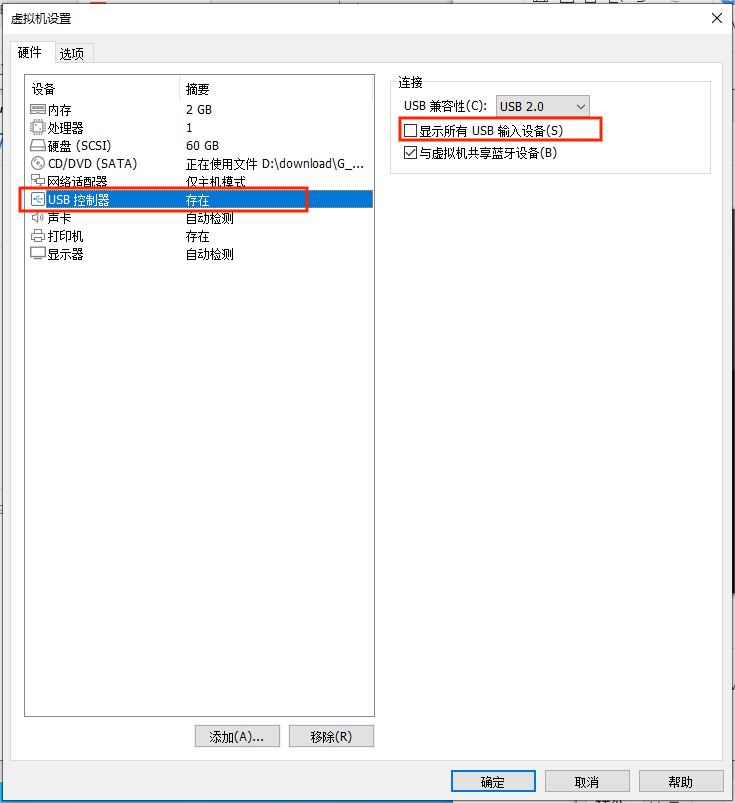
方法二.添加USB控制器
除了上述问题,虚拟机无法使用USB还可能是因为虚拟机没有USB控制器。因为虚拟机的硬件设备需要在安装的时候进行配置,如果在虚拟机设置界面没有“USB控制器”选项,虚拟机也是不能识别USB设备的。解决方法如下:
步骤1. 打开虚拟机软件界面,关闭虚拟机,选中点击右键,打开“设置”,点击下面的“添加”。
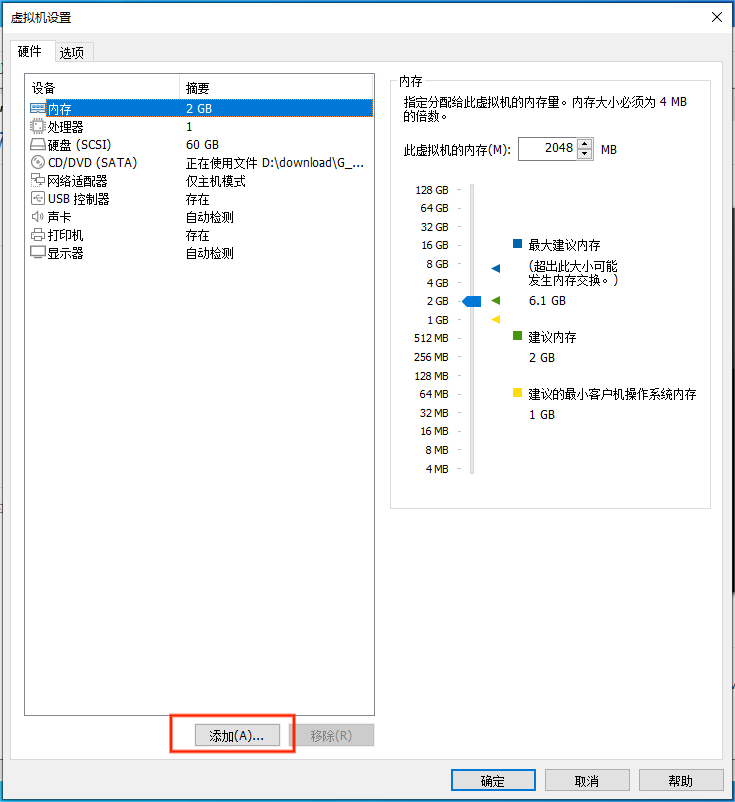
步骤2. 按照弹出的“添加硬件向导”提醒,选择添加“USB控制器”,注意和上一种方法一样也要勾选“显示所有USB输入设备”,点击保存设置。
方法三.打开主机内的相关服务
在宿主机内,按照如下方式打开物理主机的相关服务:
步骤1. 在主机内任务栏搜索“计算机管理”,打开计算机管理页面。
步骤2. 点击“服务和应用程序-服务”,找到VMware开头的几个服务,打开这些服务项目。重启虚拟机,看虚拟机无法使用USB的问题是否解决。
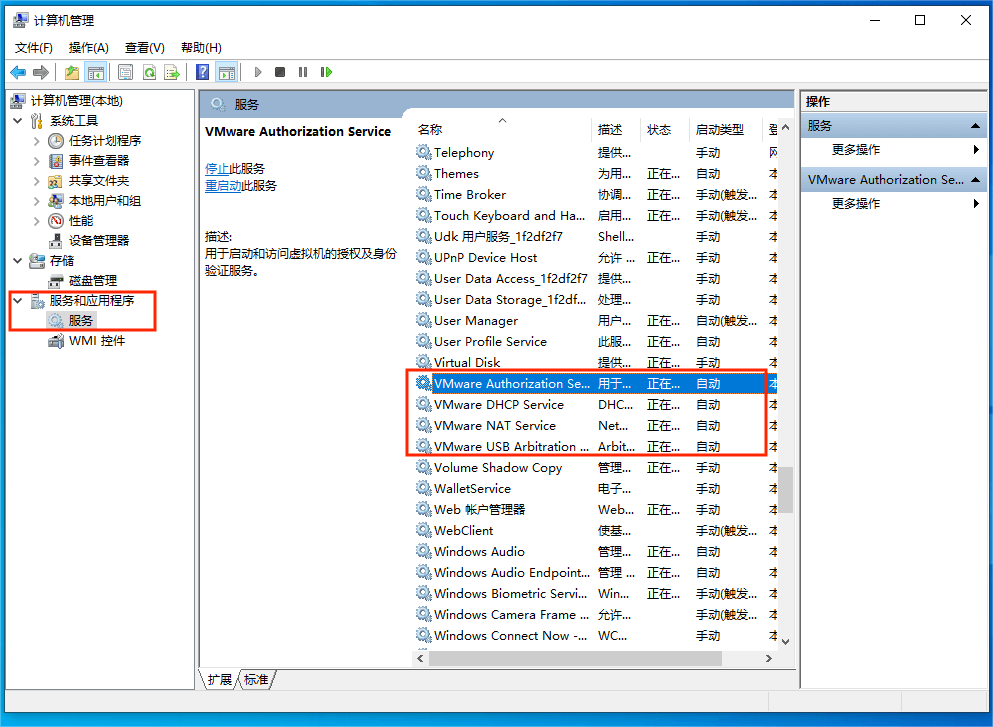
除了上述问题之外,有时候虚拟机无法识别USB设备,可能是USB设备有问题,如果按照上述方法不能恢复USB设备的正常使用,您可以检查一下USB设备是否损坏。
结论
总的来说,本文针对虚拟机无法使用USB的问题,给出了三种不同的解决方法,帮助用户恢复虚拟机的正常使用。
